Table des matières
L'addition de toutes les cellules d'une colonne est l'une des fonctions les plus utilisées dans Excel. additionner une colonne Après avoir lu l'article, vous serez donc en mesure d'appliquer plusieurs méthodes d'analyse des données dans Excel. additionner les colonnes en excellant dans toutes les conditions.
Considérez l'ensemble de données suivant. Ici, le nombre de ventes et les ventes en dollars de différents vendeurs sont donnés. Nous voulons connaître le nombre total de ventes effectuées par tous les vendeurs. Pour cela, nous devons additionner la colonne C .

Télécharger le classeur Excel
Somme d'une colonne dans Excel.xlsx1. obtenir la somme d'une colonne dans la barre d'état
C'est le moyen le plus simple d'obtenir la somme d'une colonne, il suffit de faire sélectionnez la colonne que vous voulez additionner Vous obtiendrez la somme dans le coin inférieur droit de votre fenêtre Excel. L'un des inconvénients de cette méthode est que vous ne pourrez pas copier la valeur.
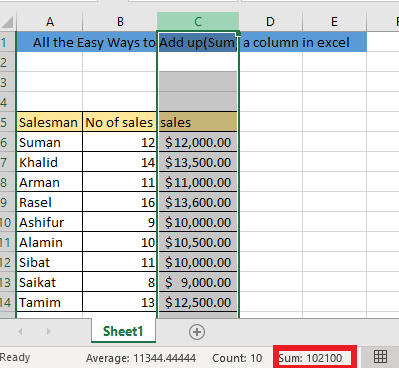
Lire la suite : Comment additionner plusieurs lignes et colonnes dans Excel ?
2. obtenir la somme d'une colonne en utilisant AutoSum
Sélectionnez la cellule vide à la fin de votre colonne> ; Allez dans Formules> ; Sélectionnez AutoSum>Sum> ; Appuyez sur ENTER .

Vous obtiendrez le total de la colonne dans la cellule sélectionnée.
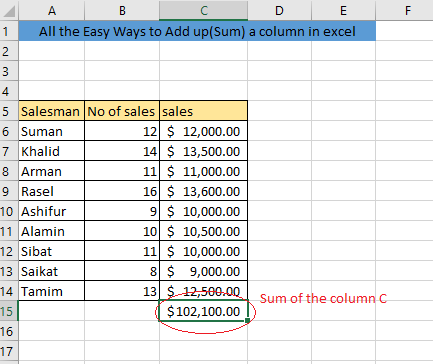
Raccourci clavier pour AutoSum
Vous pouvez également obtenir le résultat en utilisant un raccourci clavier . sélectionnez la cellule vide à la fin de votre colonne> ; appuyez sur ALT et la touche => ; appuyez sur ENTER
L'inconvénient de cette méthode est que, s'il y a une cellule vide dans la colonne, vous n'obtiendrez que la somme des cellules après la dernière cellule vide de cette colonne. Donc, si votre ensemble de données a au moins une cellule vide dans la colonne que vous voulez additionner, n'utilisez pas cette méthode.
Lire la suite : Excel additionne les 5 dernières valeurs d'une ligne (formule + code VBA)
3. obtenir la somme d'une colonne à l'aide de la fonction Somme
Utilisation de la Fonction SUM pour additionner une colonne dans Excel est le moyen le plus pratique. Vous pouvez appliquer la fonction somme dans tous les types d'ensembles de données. Vous pouvez utiliser la fonction SOMME fonctionnent de plusieurs manières.
i. Additionner manuellement en utilisant la fonction SOMME
Tapez la formule dans la première cellule vide du tableau. fin de la colonne
=SUM (Sélectionnez les cellules une par une, vous voulez faire la somme)
Après avoir appuyé sur Entrée, vous obtiendrez la somme dans cette cellule.
Si votre jeu de données est long, n'utilisez pas cette méthode, car elle prend beaucoup de temps. Pour un jeu de données long, les méthodes suivantes sont recommandées.
ii. somme de la colonne entière
Tapez la formule dans la première cellule vide à la fin de la colonne.
=SUM (Sélectionnez toutes les cellules de cette colonne, que vous voulez additionner)Vous pouvez sélectionner toutes les cellules de cette colonne par en faisant glisser votre curseur ou en sélectionnant Touche CTRL+SHIFT+Flèche descendante
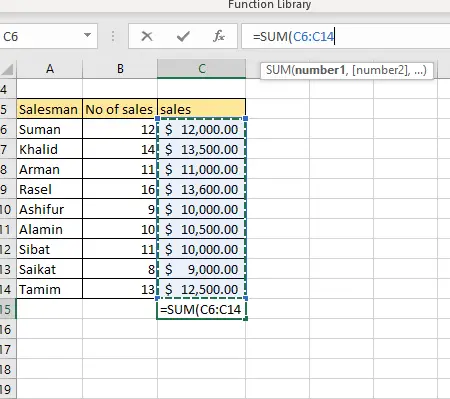
Après avoir appuyé sur Entrée, vous obtiendrez la somme dans cette cellule.
iii. somme des cellules sélectionnées dans la colonne
Si vous voulez additionner certaines cellules sélectionnées dans cette colonne au lieu de la colonne du total, vous devez sélectionner manuellement les cellules que vous voulez additionner.
Tapez la formule dans la première cellule vide à la fin de la colonne.
=SUM (Sélectionnez les cellules que vous voulez additionner) Vous pouvez sélectionner les cellules en appuyant sur la touche Ctrl et en cliquant sur les cellules avec votre curseur.

Après avoir appuyé sur la touche Entrée, vous obtiendrez la somme des cellules sélectionnées.
Lire la suite : Comment ajouter plusieurs cellules dans Excel (6 méthodes)
iv. Somme en utilisant la plage nommée
Si votre colonne a un nom donné, vous pouvez également utiliser ce nom pour faire la somme de la colonne. Cette méthode est particulièrement utile lorsque vous avez des données réparties de manière aléatoire dans différentes cellules de cette colonne.
Pour appliquer cette méthode, vous devez d'abord donner un nom à la colonne. Pour cela, sélectionnez la colonne> ; tapez le nom dans la boîte de nom> ; appuyez sur ENTER.

Après cela, pour obtenir la somme de la colonne, vous devez sélectionner une cellule dans n'importe quelle autre colonne et tapez la formule,
=SUM (Votre prénom)
Lire la suite : Somme de cellules dans Excel : continue, aléatoire, avec critères, etc.
4. obtenir la somme en utilisant le tableau
Vous pouvez également additionner une colonne en formant un tableau. Pour former un tableau, Allez dans le ruban Insertion> ; cliquez sur tableau. Une boîte apparaît. Sélectionnez toutes vos données dans une plage de tableaux , vérifier que ma table a une boîte d'en-tête si vos données ont une ligne d'en-tête et appuyez sur OK.

Après avoir formé le tableau, vous pouvez facilement obtenir la somme. Allez à Conception du tableau> ; Cochez la case Total Row.

Il affichera la somme dans la colonne suivante de vos données.

Lectures similaires
- Comment ajouter des lignes dans Excel avec une formule (5 façons)
- Additionner les valeurs par jour dans Excel (6 méthodes)
- Comment ajouter des nombres dans Excel (2 méthodes simples)
- [La formule SUM d'Excel ne fonctionne pas et renvoie 0 (3 solutions)
- Comment calculer la somme cumulée dans Excel (9 méthodes)
5. Somme d'une colonne en utilisant la fonction AGGREGATE
Pour obtenir la somme d'une colonne à l'aide de la fonction AGGREGAT vous devez taper la formule dans une cellule vide,
= AGGREGATE (numéro de fonction, options, tableau)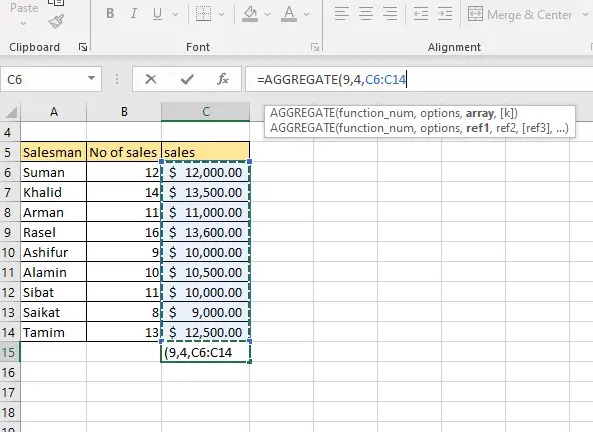
Ici, pour faire la somme, la fonction_num= 4
vous pouvez utiliser un nombre différent d'options pour des critères différents. Pour additionner toutes les cellules, les options = 4
array= Gamme de vos données, pour notre jeu de données qui est C6:C14

Lire la suite : Comment additionner une série de cellules dans une rangée en utilisant Excel VBA (6 méthodes simples)
6. somme d'une colonne à l'aide de la fonction SUBTOTAL
Pour obtenir la somme d'une colonne à l'aide de la fonction SOUS-TOTAL vous devez taper la formule dans une cellule vide,
= SUBTOTAL (numéro de fonction, ref1)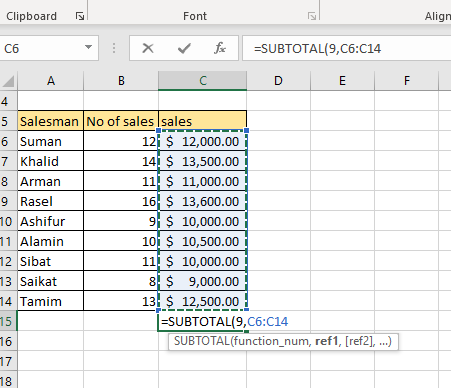
Ici, pour faire la somme, la fonction_num= 9
ref1 = Plage de votre colonne, pour notre jeu de données qui est C6:C14

7. obtenir la somme d'une colonne en fonction d'un critère.
Quand un critère est donné, pour faire la même chose il faut utiliser SUMIF ou SUMIFS fonction
i. Critères numériques
Supposons que nous ayons besoin d'additionner les ventes supérieures à 10 000 $. Pour cela, vous devez taper la formule suivante
=SUMIF (plage, critères, [plage_somme])
Ici, range= plages de cellules où les critères seront vérifiés = C6:C14
criteria= équation de comparaison, pour notre jeu de données ">10000"
[sum_range] = plage de cellules qui contient la valeur.
Après avoir appuyé sur la touche Entrée, la somme basée sur les critères donnés sera affichée.
ii. critères de texte
Considérons l'ensemble de données suivant, dans lequel un vendeur a plusieurs entrées de ventes. Nous voulons connaître le montant total des ventes effectuées par Suman.

Pour ce faire, vous devez taper la formule suivante
=SUMIF (plage, critères, [plage_somme]) 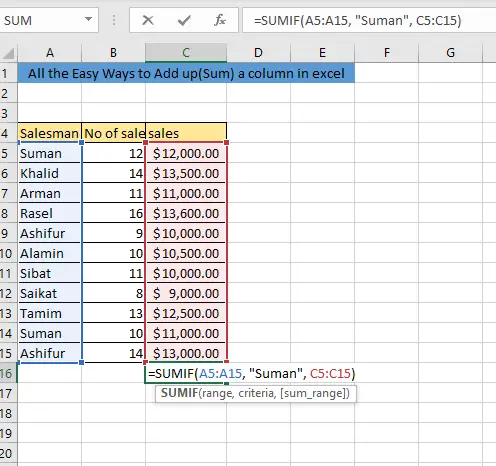
Ici, range= plages de cellules où les critères seront vérifiés =. A5:A15
criteria= texte comparatif, pour notre jeu de données "Suman".
[sum_range] = plage de cellules qui contient la valeur=. C5:C15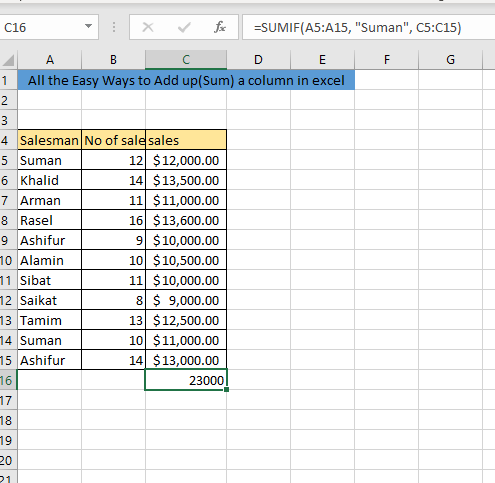
Après avoir appuyé sur Entrée, la somme basée sur les critères donnés sera affichée.
Lire la suite : Somme si une cellule contient du texte dans Excel (6 formules adaptées)
8. obtenir la somme de plusieurs colonnes
Considérons l'ensemble de données suivant où les ventes de deux semaines de différents vendeurs sont données. Nous voulons connaître le total des ventes de ces deux semaines. Pour trouver la valeur, nous devons ajouter la colonne B et C

Pour ce faire, nous devons sélectionner une cellule vide et ensuite taper " = SUM ()" et sélectionner toutes les valeurs de la colonne B et C Après avoir appuyé sur OK nous obtiendrons le résultat.

Lire la suite : Comment additionner plusieurs lignes dans Excel (4 méthodes rapides)
9. obtenir la somme d'une colonne Quand vous avez déjà la somme d'une autre colonne similaire
Supposons que nous connaissions les ventes totales de la semaine 1 et que nous devions maintenant connaître les ventes totales de la semaine 2. C'est un processus très simple ; il suffit de en plaçant votre curseur dans le coin inférieur droit de la cellule ( Un signe plus s'affiche) et en faisant glisser la cellule de Somme de la semaine 1 vers la cellule de Somme de la semaine 2
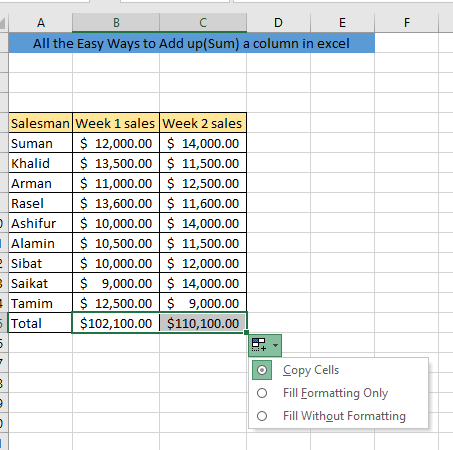
Conclusion
Faire la somme d'une colonne n'est pas une tâche très difficile. Après avoir pratiqué par vous-même, vous serez capable de faire la somme d'une colonne dans n'importe quelle situation. Si vous rencontrez un problème quelconque en faisant la somme d'une colonne, n'hésitez pas à le demander dans la boîte de commentaires.

